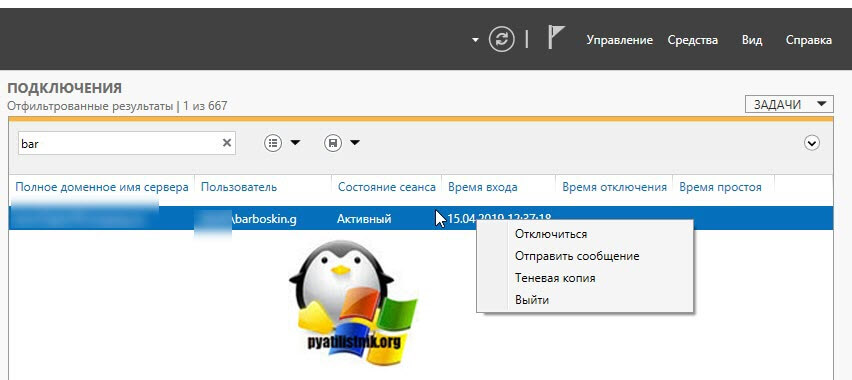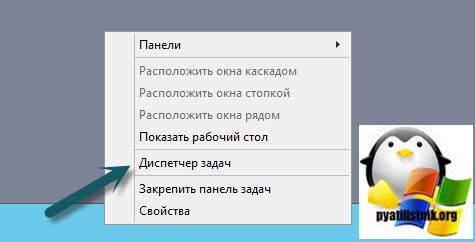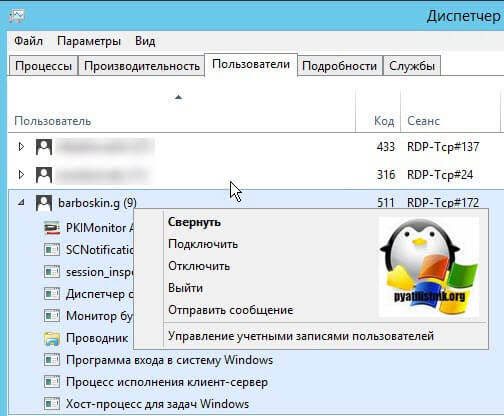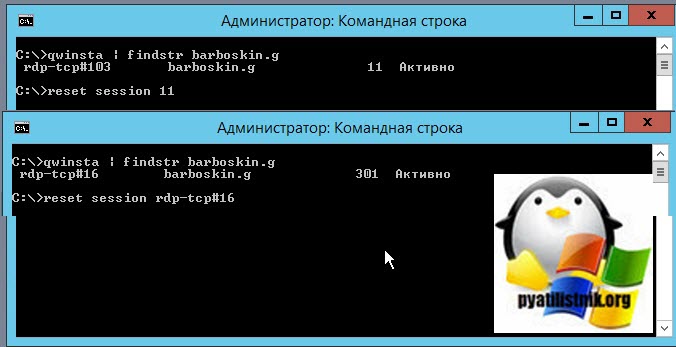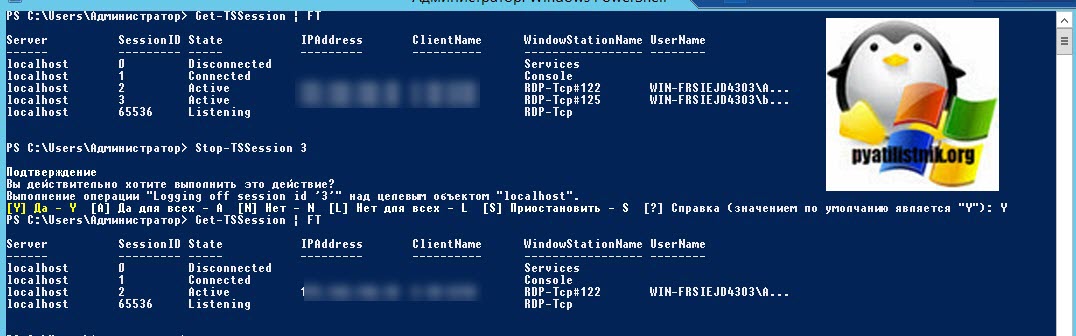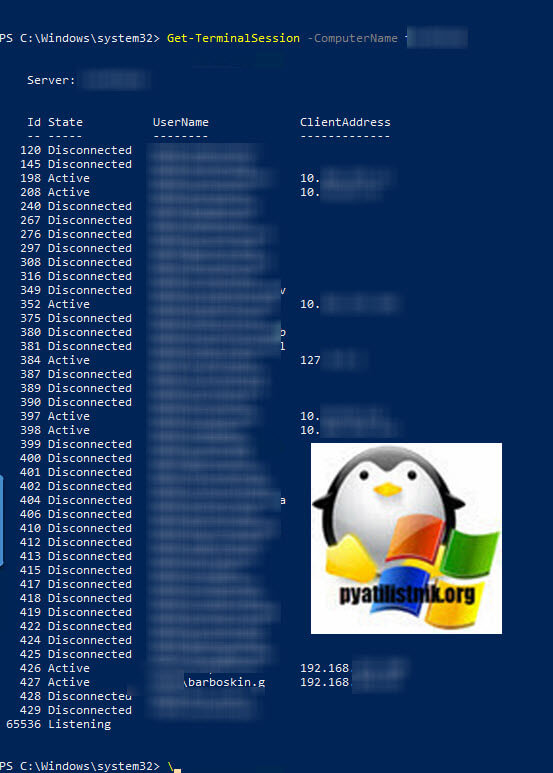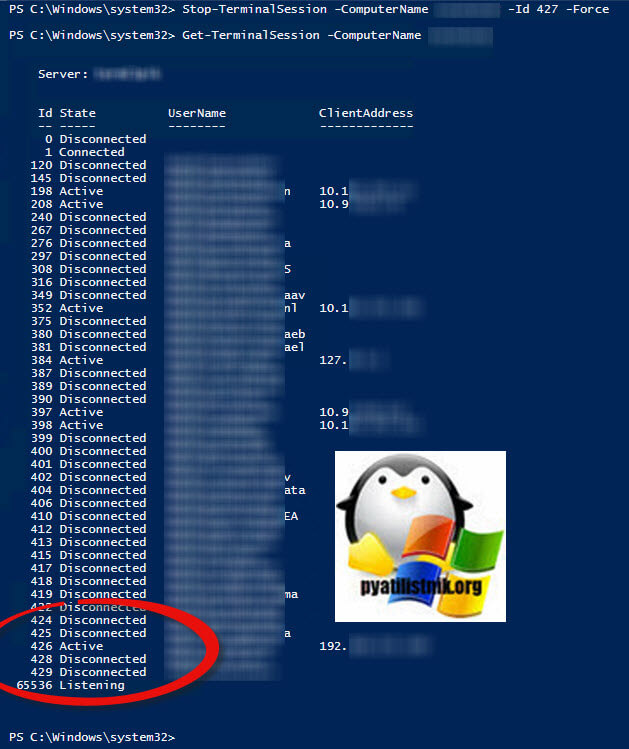Обновлено 16.04.2019

Описание проблемы
Есть RDS ферма из 15 хостов подключений на Windows Server 2012 R2. Сервера на то они и сервера, что работают постоянно. Если у вас на ферме не настроены тайм ауты времени беспрерывной работы, то пользователи могут неделями или месяцами висеть в авторизованных подключениях. Логично предположить, что это не очень хорошо и ведет к различным последствиям, одно из которых, это полное зависание сеанса, при котором человек не может подключиться к терминальному серверу и видит сообщение «Работает служба профилей пользователей» или еще вариант «Не удается завершить требуемую операцию», я уже не говорю про повреждение пользовательского профиля. В результате того, что RDS брокеры видят. что пользователь уже залогинен, они не дают ему переподключиться к другому Session Host серверу, даже если вы закроете на текущем новые подключения. Пока вы не сделаете выход пользователя из системы для этой сессии, она так и будет мешать. Давайте разбираться, как это делать.
Методы завершения сессии пользователя не терминале
Существует несколько методов позволяющие выкинуть пользователя с сервера.
- Завершить сессию пользователя (Сделать log off) вы можете из оснастки управления RDS фермой
- Разлогинить пользователя можно и на самом терминальном сервере из диспетчера задач
- Выход пользователя можно выполнить из утилиты командной строки rwinsta
- Утилита командной строки log off
- Утилита reset session
- * Командлет Stop-TSSession
Как выкинуть пользователя из оснастки управления RDS
И так, у меня есть мой любимый, тестовый пользователь в Active Directory, по имени Барбоскин Геннадий Викторович. Предположим, что он зашел на терминальный стол и нам по причине зависания его сессии, нужно сделать ему выход. Первый метод, это использование оснастки по управлению RDS фермой, я вам рассказывал, как ее собирать. Открываем раздел с вашей коллекцией RDS фермы. В поисковом фильтре указываем логин или фамилию нужного сотрудника. В результате получаем хост, где он работает.
Щелкаем по нему правым кликом. В контекстном меню будет пункт «Выйти», это и соответствует завершению сессии (Log off). Так же есть пункт «Отключиться», если выберите его, то пользователь будет выброшен с терминального сервера, но его сессия останется на нем, данная операция равносильна тому, если пользователь просто нажал в окне с названием терминального сервера крестик.
После того, как вы выбрали пункт «Выйти», начнется корректное завершение сессии пользователя на RDS ферме. Сам пользователь увидит сообщение «Работает служба профилей пользователей» и у него закроется окно без ошибки.
Второй метод разлогинить пользователя на терминальном сервере
Второй метод, похож на первый, за исключением того, что нам необходимо залогиниться на нужный сервер, открыть оснастку «Диспетчер задач» и уже из него произвести выход пользователя. Сказано сделано, о том, как вам попадать на нужного участника RDS фермы я рассказывал. Далее щелкаем правым кликом по области пуска и из контекстного меню выбираем пункт «Диспетчер задач». Кстати, вызвать «Диспетчер задач» можно и через сочетание клавиш CTRL+SHIFT+ESC.
Находим нужного нам пользователя и щелкаем по нему правым кликом, в контекстном меню. нас будет интересовать пункт «Выйти». Выбираем его и завершаем сессию пользователя.
Бывает так, что первые два метода не помогают в случаях, когда пользовательская сессия зависает на терминальном сервере, вы вроде бы из графического интерфейса делаете выход, но оно не отрабатывает. В таких случаях нужно использовать утилиты командной строки или PowerShell
Использование утилиты RWINSTA
Если вы попали в ситуацию, когда графические методы не позволяют вам произвести выход пользователя из системы, а это необходимо, то вам на помощь придут утилиты из командной строки. RWINSTA — это встроенная в Windows утилита, которая позволяет сбрасывать сессии, по ID и имени сеанса. Первым делом вам нужно вычислить или ID сессии или ее имя, я вам рассказывал, о всех известных мне методах. можете ознакомиться. Я выберу утилиту qwinsta. Пишем команду:
qwinsta | findstr barboskin.g (Локально)
или удаленно qwinsta /server:имя сервера | findstr barboskin.g
В моем примере имя сеанса rdp-tcp#172 и ее ID 515. Пишем команду:
rwinsta rdp-tcp#172 /server:localhost или rwinsta 515 /server:localhost
И в первом и во втором случае, пользователь будет разлогинен с данного сервера. Данную команду можно запускать удаленно, со своего рабочего места, главное, чтобы были права на log off. Данный метод меня ни раз выручал в моей практике, например случай с зависшей сессией на Windows Server 2016, где вместо логина пользователя было имя (4).
Как отключить пользователя через reset session
Завершить сессию пользователя можно и с помощью утилиты командной строки Reset Session. В текущем примере у моего Барбоскина Геннадия Викторовича имя сеанса rdp-tcp#16 с его ID 11. Данную утилиту можно применять как локально на самом терминальном сервере, так и на своей рабочей станции, тут так же есть ключ /server.
reset session rdp-tcp#16 или reset session 11
Подробнее про утилиту reset session вы можете почитать на сайте Microsoft — https://docs.microsoft.com/en-us/windows-server/administration/windows-commands/reset-session
Как отключить пользователя через logoff
Разлогинить пользовательскую учетную запись и даже зависшую, можно и через утилиту командной строки «LogOff». В данном примере у Геннадия Барбоскина имя сессии rdp-tcp#43. В командной строке от имени администратора введите:
logoff rdp-tcp#43 /server:localhost (Имя сервера можно менять) или logoff 54 /server:localhost
Выход пользователя через командлет Stop-TSSession
Есть такой замечательный командлет Stop-TSSession. Посмотрим на сервере ID и имя сеанса, для этого в открытой оболочке PowerShell введите:
В итоге я вижу, что у пользователя barboskin.g SessionID 3. Далее пишем
Stop-TSSession 3 или принудительно Stop-TSSession 3 -Force
Соглашаемся с тем, что будет производиться log off для данного пользователя. Проверяем, что сессия завершена. Можно вот таким простеньким скриптом из планировщика задач, разлогинивать сессии:
Import-Module PSTerminalServices
Get-TSSession -ComputerName SERVER_NAME -filter {$_.sessionID -ne 0 -AND $_.sessionID -ne 1 -AND $_.sessionID -ne 65536}| Stop-TSSession –Force
Выход пользователя через командлет Stop-TerminalSession
Данный командлет устанавливается отдельно, совместно с пакетом Pscx. Первым делом посмотрим локально или удаленно идентификаторы сессии пользователя, для которого мы хотим сделать log off. Выполняем команду:
Get-TerminalSession -ComputerName имя сервера
Нужный мне ID сеанса 427. Далее воспользуемся командлетом Stop-TerminalSession, чтобы выкинуть пользователя и завершить его сессию.
Stop-TerminalSession -ComputerName имя сервера -Id 427 -Force
Как видите сессия 427 больше не существует, и у нас с помощью командлета Stop-TerminalSession получилось выкинуть пользователя из RDS сеанса. На этом у меня все. Остались вопросы, то пишите их в комментариях. С вами был Иван Семин, автор и создатель IT портала Pyatilistnik.org.
Сегодня я расскажу как я решал одну интересную задачу. Задача состояла в том чтобы а автоматическом режиме завершать сеансы всех подключенных пользователей к терминальному серверу (он у нас на базе Windows Server 2008 R2), кроме определенного пользователя и в конце запустить bat файл. Т.е. как на скрине ниже, список всех подключенных пользователей к терминальнику и нужно всех культурно выбить кроме например пользователя с ID 10 и выполнить некий скрипт.
Средством достижения поставленной задачи был выбран путь написание своей небольшой утилиты, которая будет все это делать. Средством разработки утилиты был выбран любимый мной Delphi.
В итоге вот что получилось. Принцип работы утилиты:
- Определяются все активные на данный момент сеансы пользователей (Консольные и RDP-ные подключения)
- Подгружается список исключаемых пользователей из файла Exclude_users.ini
- Идет сравнение активных пользователей и исключаемых, если среди активных пользователей находится исключаемый то он не попадает в список на завершения сеансов пользователей
- Посылается запрос на принудительное завершение сеанса всем пользователям которые попали в список на отключение
- Формируется отчет (Log(текущая дата)Report.txt)
- По желанию можно по окончанию завершения сеансов RDP пользователей, можно запустить скрипт bat.
Рабочее окно программы:
Основные пояснения по интерфейсу:
- Кнопка Формировать — собственно получается список всех активных и не корректно завершенных сеансов.
- Кнопка Завершение сеансов — Собственно выполнение завершения сеансов всех пользователей, кроме исключаемых пользователей. По окончании процесса завершения сеансов, в случае если стоит галочка (Запустить скрипт (.bat)) то выполнится указанный скрипт.
Пользователи которых нужно исключить от завершения сеанса заносятся в файл Exclude_users.ini. Указывать нужно их доменные имена и если нужно исключить несколько пользователей, то их имена нужно указывать в столбик.
Пример:
Пример отчета который получаем на выходе:
|
### Отчет за 19.06.2016 11:46:48 ### # Активные пользователи # Пользователь: PoSys # Исключаемые пользователи # PoSys # Отключаемые пользователи # #*#*# Все сеансы пользователей из списка на отключение завершены #*#*# Всего завершено сеансов: 0 #*# Запуск выполнения скрипта (.bat)... #*# |
Так же есть возможность запуска в тихом режиме. Ключ для запуска в тихом режиме (-silent). Тихий режим нужен если вы планируете запускать ее с помощью планировщика.
Скачать утилиту
Понравилась или оказалась полезной статья, поблагодари автора
ПОНРАВИЛАСЬ ИЛИ ОКАЗАЛАСЬ ПОЛЕЗНОЙ СТАТЬЯ, ПОБЛАГОДАРИ АВТОРА
Загрузка…
- Remove From My Forums

Удаленное управление и завершение терминального сеанса пользователя
-
Вопрос
-
Здравствуйте.
Есть терминальный сервер 2008 R2, необходимо одному пользователю(группе) дать права на завершение терминального сеанса или подключение к нему.
Уточнения:
Используется Windows Server 2008 R2 Standard
Все пользователи работают на нем удаленно, через RemoteApp(используют 1C).
Есть группа пользователей — программисты 1С, которым необходимо завершать сеансы пользователей.
Группа программисты 1С не должна быть членом группы Администраторы.Что пробовал:
В конфигурации узла сеансов, в свойствах RDP-tcp, на вкладке Безопасность, устанавливать этой группе полный доступ.
В результате:
Входим терминально пользователем на сервер, открываем Диспетчер задач, переходим на вкладку Пользователи, выбираем необходимого пользователя, правой кнопкой щелкаем по нему и говорим Выход из системы, на что Диспетчер задач ругается и говорит — Не удалось выполнить выход из системы для пользователя *такого-то*. Отказано в доступе.Я понимаю, что нужны какие-то административные права для этой группы, на завершение приложений других пользователей, но вот в политиках их не нашел =(
Как же это лучше сделать?
Ответы
-
-
Помечено в качестве ответа
10 февраля 2010 г. 14:57
-
Помечено в качестве ответа
-
Спасибо. Оказывается, всё-таки необходимо давать права администратора.
-
Помечено в качестве ответа
Terekhin Sergey
10 февраля 2010 г. 14:57
-
Помечено в качестве ответа
Опубликованно: 05-04-2012
Требуется завершить работу всех пользователей на терминальном сервере в автоматическом режиме для проведения архивации. При решении простой на первый взгляд задачи проявилось столько нюансов, что решил оформить ее в виде форума.
Форумы:
- server 2008
Есть статья 259436 от
Опубликовано 5 апреля, 2012 — 16:04 пользователем manager
Есть статья 259436 от Микрософта. Вкратце советуют так:
query session >session.txt
for /f «skip=1 tokens=3,» %%i in (session.txt) DO logoff %%i
На самом деле надо делать query user, так как session вернет лишние строки для services, console и rdp-tcp.
query user >session.txt
for /f «skip=1 tokens=3,» %%i in (session.txt) DO logoff %%i
Исправленный вариант отработает для всех активных пользователей, но не сделает logoff для отключенных (disconnect).
отключение отключенных 
Опубликовано 5 апреля, 2012 — 16:14 пользователем manager
Анализируя в цикле файл session.txt мы используем ключ /f с параметрами skip=1 и tokens=3. Первый параметр указывает, что надо пропустить первую (заголовочную) строку, второй — указывает на выделение 3-ей подстроки в каждой последующей строке файла.
Строка активного пользователя имеет такой вид:
имя_пользователя имя_сессии идентификатор_сессии статус …
Третьей подстрокой будет идентификатор сессии и все у нас правильно.
Но для отключенного пользователя ситуация другая:
имя_пользователя идентификатор_сессии статус …
Третьей подстрокой в данном случае будет статус и команда logoff отработает с ошибкой.
Использовать имя пользователя
Опубликовано 5 апреля, 2012 — 16:22 пользователем manager
Напрашивается решение использовать имя пользователя — первую подстроку. Но и тут не все благополучно, к имени пользователя под которым запущена команда Windows добавляет значок >
Стандартные способы обработки строк, например, %%i:~2% в цикле не работают. У меня точно не заработало, хотя потратил часа 2.
ну у меня получилось, вот
Опубликовано 3 марта, 2015 — 21:48 пользователем kenny_rim (не проверено)
ну у меня получилось, вот содержимое моего bat-файла:
query user >user.txt
for /f «skip=1 tokens=2,» %%i in (user.txt) DO logoff %%i
т.е. он завершает или RDP-TCP# или код ID(там где пользователь отключен (disconnect))
единственный момент, в именах пользователей не должно быть пробелов(я их заменил на _) иначе неотработает.
Powershell
Опубликовано 5 апреля, 2012 — 16:27 пользователем manager
Не получается в BAT попробуем в powershell. Почитав что уже есть наработанного удивленно увидел, что большинство скриптов базируется на той же самой quser (query user) Вывод команды сохраняется в строковый массив $users=quser и далее из строк извлекаются имена пользователей.
Все скрипты либо маленькие, но не учитывающие изменение строки для отключенного пользователя, либо далеки от прозрачности. В общем некрасивый, но выход.
Анализ процессов
Опубликовано 5 апреля, 2012 — 16:37 пользователем manager
Вернемся к постановке задачи. Проводится архивация, ей могут помешать определенные приложения. То есть мы можем получить список процессов по условию, посмотреть под кем они запущены и завершить сеансы соответствующих пользователей.
Конкретный пример, завершение работы всех пользователей, от имени которых запущен «толстый клиент» 1с 8.2 (1cv8.exe)
$1cv8 = Get-WMIObject win32_process | where {$_.ProcessName -eq «1cv8.exe»}
foreach ($proc in $1cv8)
{
logoff $proc.SessionID
}
Комментарии излишни.
небольшая доработка
Опубликовано 5 июня, 2019 — 22:42 пользователем Антон (не проверено)
$nameproc = "1cv8s.exe","1cv8c.exe","1cv8.exe"
foreach ($name in $nameproc)
{
$1cv8 = Get-WMIObject win32_process | where {$_.ProcessName -eq $name}
if ($1cv8)
{
foreach ($proc in $1cv8)
{
logoff $proc.SessionID
}
}
}
Побочный эффект
Опубликовано 5 апреля, 2012 — 16:45 пользователем manager
Экспериментируя с query session нашел интересный способ как одной командой отключить (не завершить работу) всех RDP пользователей от сервера.
Последняя строка отображает сессию rdp-tcp с идентификатором 65536. Эта сессия называется Listener она по умолчанию привязана к протоколу RDP и служит для создания пользовательских сессий RDP.
Если мы завершим ее, то произойдет отключение всех RDP сессий.
logoff 65536
Logoff — выход пользователя из системы
Команда терминального сервера Logoff используется для выхода пользователя из сеанса и удаления сеанса с сервера.
А для включенияотключения входа в терминальные сеансы применяется команда Change logon.
Синтаксис Logoff
logoff [{код_сеанса|имя_сеанса}] [/server:имя_сервера] [/v]
Параметры Logoff
- код_сеанса — Отображает числовое значение кода (ID), которое определяет сеанс на сервере.
- имя_сеанса — Отображает имя сеанса.
- /serverимя_сервера — Указывает сервер терминалов, содержащий завершаемый пользовательский сеанс. Если сервер терминалов не задан, то по умолчанию выбирается текущий.
- /v — Отображает сведения о выполненных действиях.
- /? — Отображение справки в командной строке.
- Примечания по команде Logoff
- Пользователь всегда может выйти из сеанса, в который он вошел. Однако, для того чтобы отключить пользователей от других сеансов, необходимо иметь разрешения на «Полный доступ».
- Необходимо знать, что выход пользователя из системы и завершение сеанса без предупреждения может привести к потере данных сеанса. Чтобы предупредить пользователя о завершении его сеанса, необходимо отправить ему сообщение, используя команду msg.
- Если не заданы ни код сеанса, ни его имя, то использование команды logoff приведет к выходу из текущего сеанса. Если задано имя сеанса, то он должен быть активным.
- При выходе пользователя из системы все процессы завершаются и сеанс удаляется с сервера.
- Выход пользователя из системы из сеанса консоли невозможен.
Примеры Logoff
- Чтобы выйти из текущего сеанса, введите: logoff
- Чтобы выйти из сеанса с кодом ID 12, введите: logoff 12
- Чтобы выйти из сеанса с использованием имени сеанса и сервера, например сеанс TERM04 на сервере WF12, введите: logoff TERM04 /server:WF12
- Информация о материале
- Категория: Windows
-
Просмотров: 413
Терминальный сервер Windows Server 2008 R2. В диспетчере задач по вкладке Пользователи при выборе пользователя и нажатии «Выход из системы». Появляется ошибка: Не удалось выполнить выход из системы для пользователя [имя_пользователя] (Код сеанса=[номер_сеанса]). Отказано в доступе.
Это происходит из-за того, что полные права выданные пользователю (Administrator) будут действовать только на вновь создаваемые сеансы пользователей, т.е. если в момент повышения прав пользователя (Administrator) существовал сеанс пользователя (User), то даже имея полные права пользователь (Administrator) не сможет щелкнув правой кнопкой мыши по имени пользователя (User) и сделать ему «Выход из системы». После того как пользователь(User) выполнит завершение сеанса и затем снова подключиться к терминальному серверу, тогда уже Administrator будет иметь право выполнять для данного пользователя (User) «Выход из системы».
Решение: Пуск -> Все программы -> Администрирование -> Службы удаленных рабочих столов -> Диспетчер служб удаленных рабочих столов -> [Имя_сервера] -> Выбрать пользователя, завершить сеанс.
Комментарии ()
Оставьте свой комментарий
Описание проблемы
В Windows Server 2012 R2 существует ферма RDS из 15 узлов подключения. Для этого нужны серверы и серверы, которые работают постоянно. Если в вашей ферме не настроены тайм-ауты времени безотказной работы, пользователи могут зависать на авторизованных соединениях на недели или месяцы. Логично предположить, что это не очень хорошо и приводит к различным последствиям, одним из которых является полная блокировка сеанса, когда человек не может подключиться к терминальному серверу и видит сообщение «Служба профилей пользователей запущена» или другое «Может не завершить запрошенную операцию », я не говорю о повреждении профиля пользователя. В результате того, что брокеры RDS видят, что пользователь уже вошел в систему, они не позволяют ему повторно подключаться к другому серверу узла сеанса, даже если вы закрываете новые подключения на текущем. Пока вы не выйдете из системы для этого сеанса, он все равно будет мешать. Давайте узнаем, как это сделать.
Методы завершения сессии пользователя не терминале
Есть несколько способов удалить пользователя с сервера.
- вы можете завершить сеанс пользователя (выйти из системы) из оснастки управления фермой RDS
- Вы также можете выйти из системы с самого терминального сервера из диспетчера задач
- Пользователь может выйти из программы командной строки rwinsta
- Отключите утилиту командной строки
- Утилита восстановления сеанса
- * Командлет Stop-TSSession
Как выкинуть пользователя из оснастки управления RDS
Итак, у меня есть любимый тестовый пользователь Active Directory Барбоскин Геннадий Викторович. Предположим, он подошел к терминальному столу, и из-за блокировки его сеанса нам нужно его вытащить. Первый способ – использовать оснастку управления фермой RDS, я уже говорил вам, как ее создать. Откройте раздел с вашей коллекцией фермы RDS. Введите логин или фамилию нужного сотрудника в поисковый фильтр. В итоге получаем хост, на котором он работает.
Щелкните по нему правой кнопкой мыши. В контекстном меню появится пункт «Выйти», что соответствует окончанию сеанса (Выход). Также есть пункт «Отключить», если вы его выберете, пользователь будет выгнан с терминального сервера, но его сессия останется на нем, эта операция эквивалентна тому, если пользователь только что нажал на крестик в окне с именем терминального сервера.
После выбора пункта «Отключить» сеанс пользователя в ферме RDS отключится нормально. Пользователь сам увидит сообщение «Служба профилей пользователей запущена» и окно закроется без ошибок.
Второй метод разлогинить пользователя на терминальном сервере
Второй метод аналогичен первому, за исключением того, что вам нужно войти на требуемый сервер, открыть оснастку диспетчера задач и выйти из системы пользователя. Сказав это, я рассказал вам, как добраться до нужного члена фермы RDS. Затем щелкните правой кнопкой мыши в области запуска и выберите в контекстном меню пункт «Диспетчер задач». Кстати, вы также можете вызвать «Диспетчер задач» с помощью сочетания клавиш CTRL + SHIFT + ESC.
Находим нужного нам пользователя и кликаем по нему правой кнопкой, в интересующем нас контекстном меню пункт «Выход». Выбираем его и завершаем сеанс пользователя.
Так бывает, что первые два метода не помогают в тех случаях, когда сеанс пользователя зависает на сервере терминалов, кажется, что вы делаете выход из графического интерфейса, но это не работает. В этих случаях вам нужно использовать командную строку или утилиты PowerShell
Использование утилиты RWINSTA
Если вы окажетесь в ситуации, когда графические методы не позволяют вывести пользователя из системы, а это необходимо, утилиты командной строки придут вам на помощь. RWINSTA – это встроенная утилита Windows, которая позволяет восстанавливать сеансы на основе идентификатора сеанса и имени сеанса. Прежде всего, вам нужно вычислить либо идентификатор сеанса, либо его имя, как я вам сказал, обо всех известных мне методах, с которыми вы можете ознакомиться. Выберу утилиту qwinsta. Пишем команду:
qwinsta | findstr barboskin.g (местный)
или удаленно qwinsta / server: имя сервера | findstr barboskin.g
В моем примере имя сеанса – rdp-tcp # 172, а его идентификатор – 515. Мы пишем команду:
rwinsta rdp-tcp # 172 / сервер: localhost или rwinsta 515 / сервер: localhost
И в первом, и во втором случае пользователь будет отключен от этого сервера. Эту команду можно запускать удаленно с вашего рабочего места, если у вас есть право выйти из системы. Этот метод мне не раз помогал в моей практике, например, случай с заблокированным сеансом на Windows Server 2016, где вместо имени пользователя было имя (4).
Как отключить пользователя через reset session
вы также можете завершить сеанс пользователя с помощью утилиты командной строки Reset Session. В текущем примере у моего Геннадия Викторовича Барбоскина имя сеанса rdp-tcp # 16 с его ID 11. Эту утилиту можно использовать как локально на самом терминальном сервере, так и на вашей рабочей станции, также есть ключ / сервер.
восстановить сеанс rdp-tcp # 16 или восстановить сеанс 11
Вы можете узнать больше об утилите восстановления сеанса на веб-сайте Microsoft: https://docs.microsoft.com/en-us/windows-server/administration/windows-commands/reset-session
Как отключить пользователя через logoff
Вы также можете выйти из учетной записи пользователя или даже из заблокированной с помощью утилиты командной строки «LogOff». В этом примере Геннадий Барбоскин имеет имя сеанса rdp-tcp # 43. В командной строке от имени администратора введите:
logoff rdp-tcp # 43 / server: localhost (имя сервера можно изменить) или logoff 54 / server: localhost
Выход пользователя через командлет Stop-TSSession
Есть замечательный командлет Stop-TSSession. Давайте посмотрим на идентификатор сервера и имя сеанса, для этого в открытом PowerShell введите:
Get-TSSession | FT
В результате я вижу, что пользователь barboskin.g имеет SessionID 3. Итак, введите
Принудительный стоп-TSSession 3 или Stop-TSSession 3-Force
Мы согласны с тем, что для этого пользователя будет выполнен выход. Проверяем, что сессия закончилась. Вы можете отключать сеансы с помощью такого простого скрипта из планировщика:
Модуль импорта PSTerminalServices
Get-TSSession -ComputerName SERVER_NAME -filter {$ _.IDsession -ne 0 -AND $ _.IDsession -ne 1 -AND $ _.IDsession -ne 65536} | Stop-TSSession – Force
Выход пользователя через командлет Stop-TerminalSession
Этот командлет устанавливается отдельно с пакетом Pscx. Прежде всего, мы видим локально или удаленно идентификаторы сеанса пользователя, для которого мы хотим выйти. Выполняем команду:
Get-TerminalSession – имя сервера ComputerName
Мне нужен идентификатор сеанса 427. Затем мы воспользуемся командлетом Stop-TerminalSession, чтобы выгнать пользователя и завершить его сеанс.
Stop-TerminalSession -ComputerName имя сервера -Id 427 -Force
Как видите, сеанс 427 больше не существует, и мы смогли исключить пользователя из сеанса RDS с помощью командлета Stop-TerminalSession.